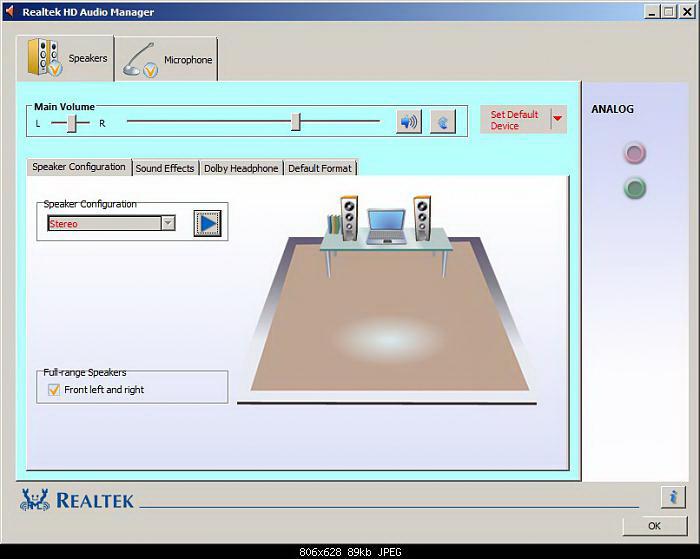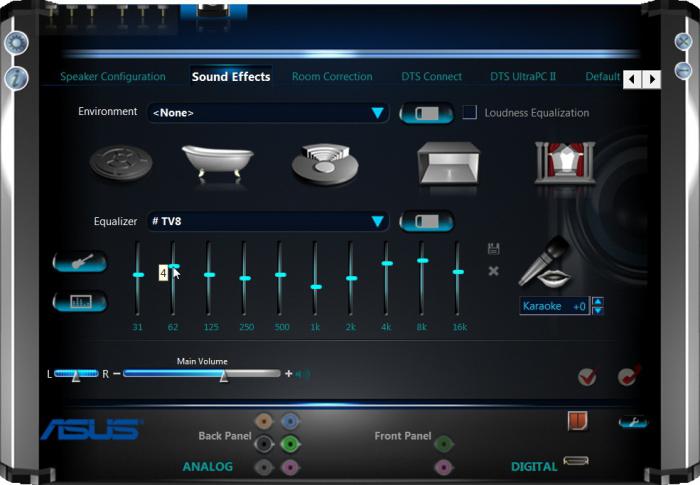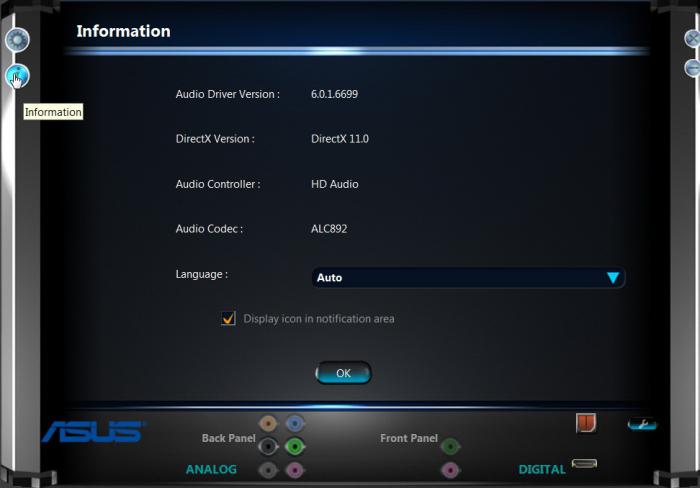216762 čitaj
Poznata tvrtka Realtek dugo je uspjela zauzeti svoju ogromnu nišu na tržištu računalne opreme, specijalizirana za proizvodnju upravljačkih programa za računalne zvučne kartice. Omogućuju podešavanje zvuka i stvaranje okružujućeg zvuka. Najpoznatiji od njih je Realtek HD dispečerski program.
Realtek HD Audio Driveri su standardni upravljački programi za HD Audio Codec audio kartice i neke druge Realtek kartice. Manager je paket koji objedinjuje sve audio drajvere, a ujedno i pristupa Windows sustav 7 i relativno novi OS Windows 8.
Program Realtek HD dobro će doći ljudima koji se ne mogu zamisliti bez slušanja glazbe. Osim toga, profesionalci u snimanju mogu ga jednako dobro koristiti. Ovaj program može dodatno proširiti granice zvuka audio opreme, a to može biti ili profesionalni sustav zvučnika ili obični subwoofer sa zvučnicima.
Postavke ekvilizatora lako se podešavaju po želji - osim korisničkog načina rada, dispečer nudi nekoliko vrsta zvuka za odabir: "Rock", "Pop", "Club" i drugi. A ti načini potencijala mnogo su veći od standardnih. Osim toga, u samo par klikova možete odabrati okruženje oko sebe po želji (kupaonica, koloseum, kamin).
Prije nego počnete koristiti Realtek HD program, svakako ažurirajte upravljačke programe svojih audio uređaja tako da posjetite službenu web stranicu tvrtke na internetu (http://www.realtek.com.tw/downloads/). Ovaj postupak je neophodan jer je upravitelj osjetljiv na upravljačke programe koji su već instalirani.
Što se tiče procjene Realtek HD dispečera, on ima mnogo pozitivnih aspekata:
- Može podržati apsolutno sve najnovije audio formate;
- Ima duboku propusnost;
- Omogućuje vam povezivanje i pružanje podrške za audio uređaje koji koriste tehnologiju utikač i igra;
- Precizno i profesionalno prepoznaje govor, te vrši njegov unos;
- Pruža softversku podršku za 3D audio na temelju Sensaura algoritama.
Međutim, pored pluseva, dispečer ima jedan minus:
- Promišljenost upravljačke ploče programa ostavlja mnogo želja.
Što učiniti ako nema Realtek HD upravitelja?
Ako na računalu nemate Realtek HD manager, možete ga besplatno preuzeti s interneta, ali o tome kasnije. Prvo, provjerimo je li ovaj program nedostaje na vašem računalu. Gdje mogu pronaći realtek hd manager? Sve je vrlo jednostavno.

Idemo na sljedeću adresu: "Start - Upravljačka ploča - Hardver i zvuk".

Gledamo, ako nije ovdje, tada trebate preuzeti i instalirati dispečer sa službene stranice.
Gdje mogu preuzeti?

Realtek HD dispečerski program možete preuzeti na službenoj web stranici klikom na poveznicu: www.realtek.com.tw.

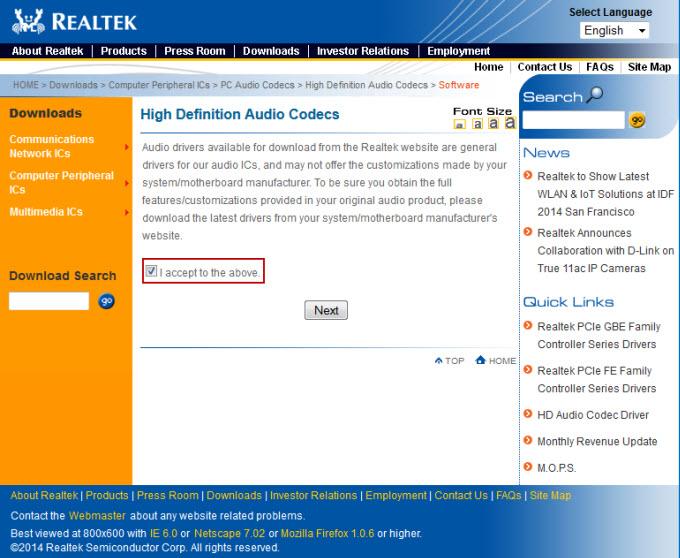
Slažemo se s uvjetima označavanjem okvira uz Prihvaćam gore navedeno. I kliknite gumb "Dalje".
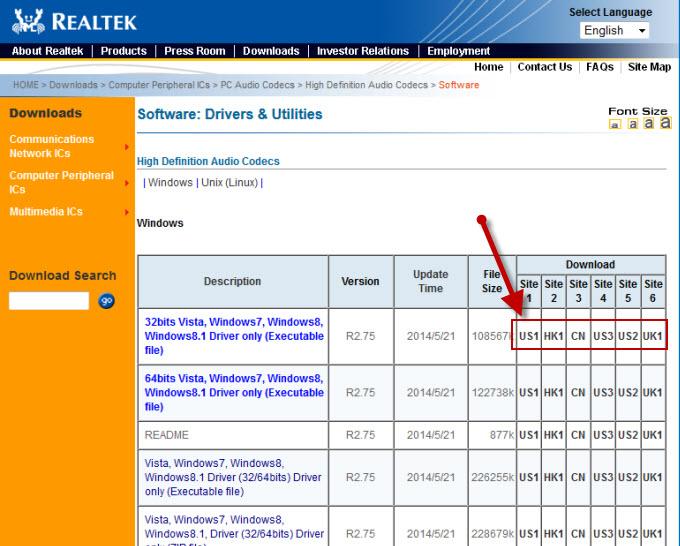
Dolazimo do stranice za preuzimanje programa, koji se može preuzeti s bilo kojeg od šest poslužitelja. Preuzmite Realtek HD.
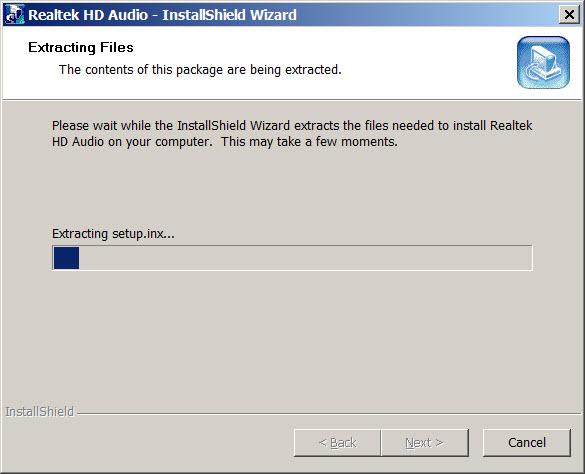
Pokrenite datoteku koju ste ranije preuzeli. Proces instalacije programa je započeo.
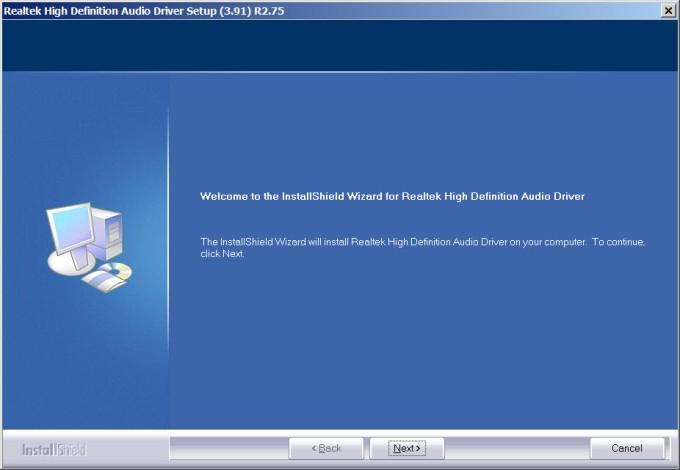
Gdje je potrebno, kliknite gumb "Dalje".
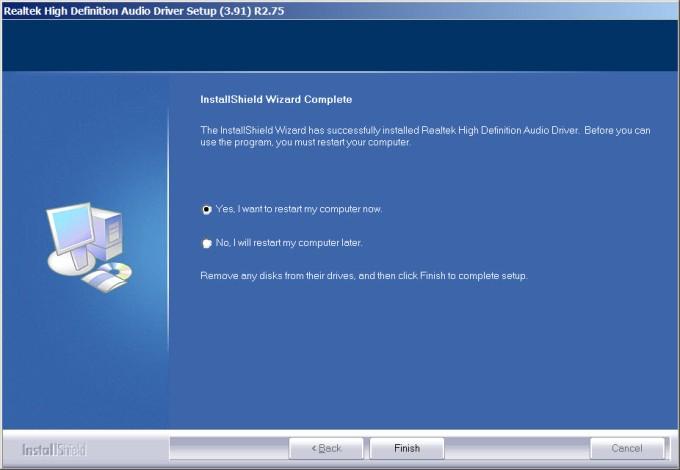
Na kraju Realtek instalacije HD čarobnjak će od vas tražiti da ponovno pokrenete računalo. Pritisnemo gumb "Završi".

Nakon ponovnog pokretanja računala, gledamo imamo li Realtek HD. Da biste to učinili, idite na adresu: "Start - Upravljačka ploča - Hardver i zvuk", na dnu bi trebao biti " Realtek dispečer HD".

Da biste otvorili ili pokrenuli Realtek HD Manager, morate otići na gornju adresu i dvostruki klik mišem kliknite na odgovarajuću oznaku. Dispečer će započeti.
Izgled dispečera može se razlikovati (gornja fotografija je dispečer na mom prijenosnom računalu, a na početku članka - na računalu), ali općenito je izbornik programa isti.
Kako postaviti?
Postavljanje Realtek HD upravitelja prilično je jednostavno. Prođimo kroz stavke glavnog izbornika.
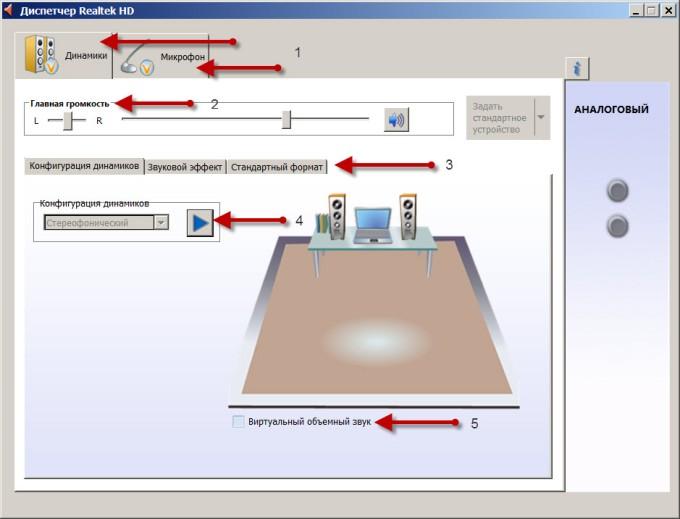
Kada pokrenete program, na vrhu imamo dva glavna odjeljka - "Zvučnici" i "Mikrofon" (1). U pododjeljku "Glavna glasnoća" (2) možete prilagoditi glasnoću zvučnika, kao i dodati ili smanjiti glasnoću lijevog ili desnog zvučnika.
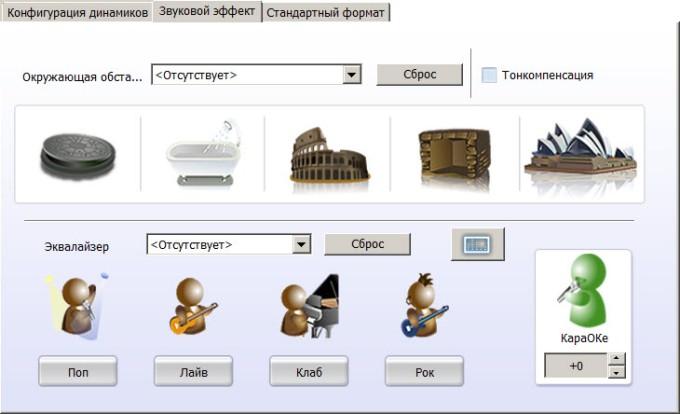
Na kartici zvučnih efekata možete prilagoditi okruženje odabirom s popisa onog koji odgovara vašim uvjetima, na primjer, dnevni boravak, dnevni boravak, koncertna dvorana, hangar itd.
Podesite ekvilizator ili odaberite već unaprijed postavljenu opciju, na primjer pop, uživo, klub, rock.
Ako nešto ne uspije, klikom na gumb "Reset" sve postavke mogu se vratiti na standardne.

U kartici "Standardni format" možete odabrati kvalitetu zvuka (frekvenciju i dubinu bita).
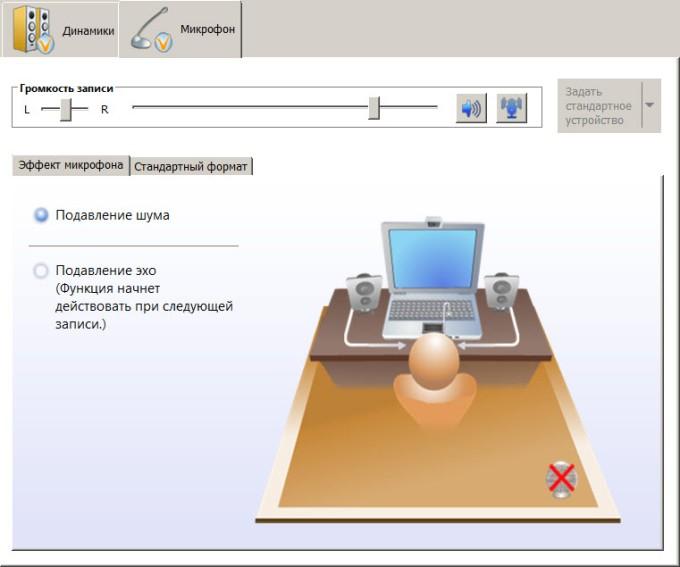
U odjeljku "Mikrofon" podešava se zvuk mikrofona. Možete postaviti zvuk mikrofona, uključiti pojačanje mikrofona, potiskivanje šuma i jeke, odabrati format kvalitete zvuka.
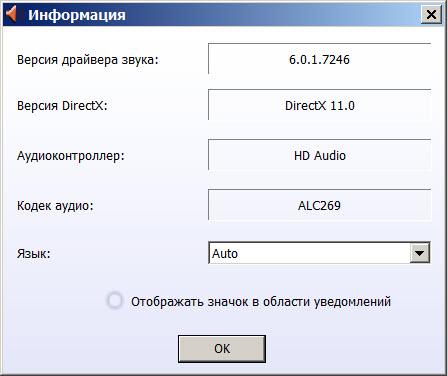
U upravitelju također možete saznati koja je verzija upravljačkog programa zvuka instalirana na računalu, verzija DirecrX-a, koji se audio kontroler koristi i audio kodek. Da biste to učinili, samo kliknite na ikonu "i" s desne strane gornji kut.
Gotovo svi moderni matične ploče opremljeni su integriranim od kojih je većinu razvila tajvanska korporacija Realtek Semiconductor. Zbog popularnosti proizvoda, neizbježno je da će biti raznih operativnih problema, često povezanih s postavkama audio reprodukcije. Realtek HD Manager će postati "junak" naše priče.
"Kreativnost" vašeg računala
Razina efektivne produktivnosti ugrađenog zvučna kartica ovisi prvenstveno o modifikaciji hardverskog kodeka. U isto vrijeme, konfiguracija računala i potencijal funkcionalnosti implementirane u njemu omogućuju integriranom čipu da iskoristi punu snagu svoje "snage". Moderne matične ploče imaju 7.1 (višekanalni surround zvuk) "glazbenu sposobnost". Međutim, princip transformacije analogni signal u digitalnom i obrnuto ostaje nepromijenjen i sve radi po istoj shemi: hardverski kodek - južni most - procesor. Naravno, konačna kvaliteta audio signala ovisi o koherentnosti djelovanja i nazivnoj snazi svakog pojedinog elementa u lancu "generiranja zvuka". U isto vrijeme, Realtek HD kontroler je neka vrsta DJ daljinskog upravljača, preko kojeg korisnik može utjecati na povoljan zvuk ovog ili onog multimedijskog materijala. Ipak, krenimo redom.
Pucketanje, buka i druge smetnje
Ne tako ugodan zvuk računalnih zvučnika može biti uzrokovan nizom razloga:
Stereo zvučnici, kao i komponente audio uređaja, loše su kvalitete, što često potvrđuje i jeftinost proizvoda.
. Moguće je da je kabel ili spojena granična sklopka oštećena.
. Električni uređaji smješteni u blizini zvučnika mogu biti uzročni izvori neugodne pozadine.
. Zveckanje i pucketanje iz zvučnika može biti uzrokovano preglasnom glasnoćom.
. Kao opcija: kada pogrešna veza Zvučnici proizvode pozadinsku buku ili tih, nejasan zvuk.
Nepotrebno je reći da Realtek HD upravitelj vjerojatno neće biti koristan u slučaju da je kvar čisto tehničke prirode. Naravno, softverske "probleme" se ponekad događaju. Treba napomenuti da često dvije uzročne osnove loš zvuk u prvoj fazi dijagnostike i ostaju pogrešni. Nakon niza zamornih eksperimenata, korisnik može otkriti da je problem upravo u zvučni drajver. Stoga je najuniverzalniji izlaz iz teška situacija- ponovno instalirati softver. Dakle, prijeđimo na glavnu temu naše recenzije.
Instalacija i konfiguracija Realtek HD Managera: Vodič korak po korak
Vjerojatno ste svjesni činjenice da instalacija softvera zahtijeva pridržavanje standardnih postupaka korištenja sustava Windows. Drugim riječima, za ispravnu implementaciju softvera u operativno okruženje potrebno je zatvoriti sve aktivne aplikacije, a s obzirom na to da ćete instalirati drivere jednostavno ne možete izbjeći reboot proces. Usput, kada instalirate sa službenog POST poslužitelja, morat ćete dvaput proći kroz način rada.
Korak broj 1: pronađite, preuzmite i "registrirajte"
Prije svega, trebate instalirati sam upravljački program. Naravno, ako zvuk radi za vas, tada sustav ima potrebno softversko rješenje. Međutim, standardni upravljački programi za Windows donekle su ograničeni u svojoj "sferi utjecaja", au međuvremenu Realtek paket upravljačkih programa pomoći će vam da dobijete puni pristup funkcionalnosti. visoka definicija Audio Driver" (preporučuje se instalirati Najnovija verzija). Nakon instalacije, dodatna ikona zvučnika u tamnim bojama pojavit će se u traci sustava.
Korak #2: Postavljanje upravljačkih programa
Provjerite jesu li zvučnici ili slušalice spojeni na izlaznu audio utičnicu (zeleno). Zatim:
Idite na upravljačku ploču.
. Sada idite na karticu "Zvuk".
. Isključite sve uređaje koji nisu dio instaliran paket(pogledajte naslov).
. Izvršite iste radnje odlaskom na karticu "Snimanje".
Korak #3: Pokrenite Realtek HD Manager
Microsoftove verzije OS-a Windows 7 i 8 daleko najviše obećavaju, pa se sve radnje temelje na primjeru ovih sustava.
Dvostruki klik desni gumb kliknite na tamnu ikonu u obliku zvučnika (paleta sustava).
. U uslužnom sučelju koje se otvori morate odrediti konfiguraciju zvučnika koja odgovara vašim zahtjevima. Zadržimo se na primjeru: stolni zvučnici.
. Dakle, u gornjem lijevom dijelu odaberite: stereo.
. Ako postoji kvačica pored Virtual Surround Sound, poništite je.
. U gornjem lijevom kutu prozora kliknite na ikonu zupčanika. Označite okvir pokraj "Razdijeli sve ulaze".
. Razina glasnoće i ravnoteža zvuka mogu se podesiti pomoću indikatora klizača koji se nalaze u donjem bloku sučelja. 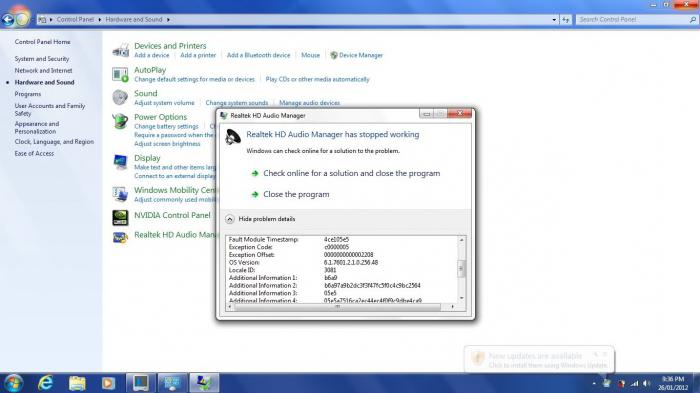
Realtek HD upravitelj uvijek prati aktivne veze i upozorava korisnika odgovarajućim okvirom s porukom kada se konfiguracija promijeni. Ovu opciju možete konfigurirati klikom na ikonu "francuskog ključa".
Korak #4: Efekti reprodukcije
NA ovaj izbornik, koji se aktivira kada kliknete na karticu Zvučni efekti, postoje dva osnovna bloka: ambijent i ekvilizator. Dvije osnovne, međusobno povezane postavke mogu se postaviti jedna na drugu kako bi se stvorio jedinstven zvučni izlaz. Predlošci predstavljeni glazbenim stilovima mogu se uređivati. Da biste to učinili, trebate kliknuti na ikonu "mikser" i izvršiti željene promjene u 10-pojasnom ekvilajzeru, da biste spremili projekt morate kliknuti na ikonu "flopy".
Korak #5: Ispravak sobe
Uz filigransku točnost, isti Realtek HD dispečer kompetentno će pomoći u određivanju kutova, prihvatljive udaljenosti, kao i moći percepcije audio pratnje. Kako postaviti 5.1 zvuk? Pitanje će se iscrpiti, jer je sve shematski jasno, a da biste aktivirali postupak uređivanja, samo trebate potvrditi okvir "Omogući funkciju ispravljanja ..." Usput, mjerenje udaljenosti je prema zadanim postavkama u stopama, možete prijeđite na prihvatljivu snimku klikom na odgovarajući gumb na desnoj strani prozora.
Korak #6: Odabir prihvatljive kvalitete
Potrebni parametri za reprodukciju audio tokova mogu se odrediti primjenom praznina: CD ili DVD format. Pomoću pojedinačnih potvrdnih okvira koji se nalaze iznad svakog od predstavljenih standarda odaberite parametre koji vam najviše odgovaraju. U slučaju da se želite vratiti u zadane postavke, kliknite ikonu zatvorenog lokota. 
Usput, informacije o verziji softvera mogu se vidjeti pomoću gumba "i", koji se nalazi u lijevom kutu ispod već poznate ikone "zupčanika". Uostalom, ažuriranje je važan dio nadogradnje softvera.
Konačno
Dakle, razgovarali smo o tome što je Realtek HD Manager. Sada razumijete bit procesa postavljanja. Međutim, u okviru članka razmatrane su samo standardne funkcije programa. Vrijedno je napomenuti da je tajvanski vozač nezamjenjiv pri korištenju raznih uređivača videa i fotografija. Na primjer, u Skypeu - dobro poznatom, "još uvijek besplatnom video messengeru" - nerealno je teško postaviti mikrofon koristeći standardni Windows upravljački programi. Ako vaš sustav ima "realtek" softver, nema problema, a kvaliteta dekodiranja će uvijek biti na najboljem nivou. Ako netko od vaših rođaka ili poznanika ne zna kako postaviti Realtek HD Manager, molimo vas da pružite podršku i informirate se o tome.